Come ascoltare un campanello ogni volta che si collega MacBook Pro o Air

Il nuovo MacBook, rilasciato per la prima volta nel 2015, emette un suono di campanello ogni volta che si collega il MacBook, proprio come l'iPhone e l'iPad. Ma MacBook Pro e Air non lo fanno, a meno che non abiliti questa funzione nascosta.
Mentre questa funzione è abilitata solo di default sul MacBook, PowerChime.app - che causa il suono - è presente in macOS su qualsiasi Mac. Tutto ciò che devi fare è eseguire un singolo comando per abilitarlo. Se hai un caricatore logoro, o vivi in una casa con dei tappi allentati, sentire che il tuo caricabatterie sta funzionando può essere una manna dal cielo. (Grazie a GitHub user herbischoff per aver scoperto e condiviso questo trucco.)
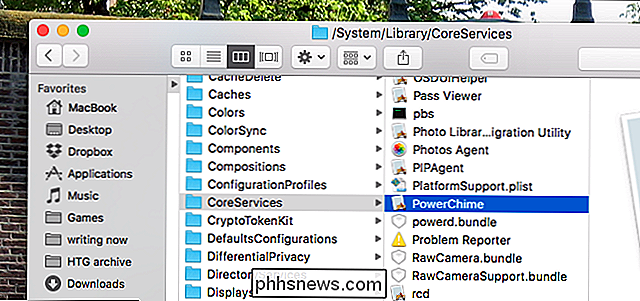
Come abilitare PowerChime su MacBook Pro o Air
Per abilitare PowerChime.app, devi aprire il Terminale. Vai su Applicazioni> Utilità o cerca Spotlight per "Terminale".
Quindi, incolla questo comando e premi Invio:
predefiniti scrivi com.apple.PowerChime ChimeOnAllHardware -bool true; apri /System/Library/CoreServices/PowerChime.app e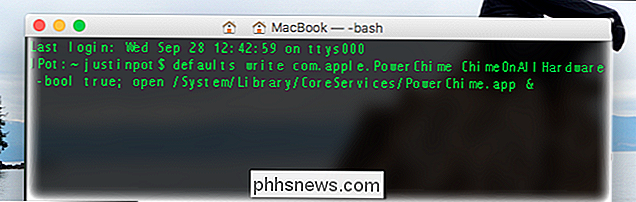
I comandi possono sembrare magici, ma non sono così complicati. Ecco come si rompe questo particolare:
valori predefinitiè un programma sul tuo Mac che modifica le impostazioni.- La parola
scrivistai dicendovalori predefinitiche vuoi per cambiare qualcosa. com.apple.PowerChime ChimeOnAllHardware -bool truefa riferimento alle impostazioni specifiche che si desidera modificare.- Il
;termina il primo comando e avvia un secondo apreindica al tuo Mac di aprire un programma/System/Library/CoreServices/PowerChime.appè l'applicazione PowerChime stessa.
Dopo aver eseguito il comando, sentirai un suono ogni volta si collega MacBook Pro o Air. Neat, vero?
Disattiva Power Chime su MacBook Pro o Air
Se decidi che non ti piace, ecco il comando per invertire ciò che hai appena fatto:
default scrivi com.apple.PowerChime ChimeOnAllHardware -bool false; killall PowerChimeIl primo comando è in gran parte uguale a prima, solo con la parolafalseinvece ditrue. Il secondo comando, che viene dopo;, spegne PowerChime.app invece di avviarlo.
Perché esiste anche?
Quindi, perché questa impostazione nascosta viene offerta? Come affermato in precedenza, è a causa del MacBook del 2015.
Quel MacBook utilizza USB Type-C per la ricarica, invece del caricabatterie Magsafe utilizzato dalle linee MacBook Pro e Air. Il caricabatterie Magsafe è una delle migliori creazioni di Apple e include una luce visibile che ti consente di sapere quando sei collegato. Il caricabatterie USB Type-C fornito con il MacBook non offre questo, quindi gli utenti avevano bisogno di un altro modo per conferma rapidamente che il dispositivo si stava effettivamente caricando.
Non siamo sicuri del perché il nuovo MacBook non usi solo Magsafe, ma è bello che il suono funzioni anche su altri dispositivi.
Photo credit: MarLeah Cole / Flickr

Come impostare, modificare e utilizzare il nuovo Apple Watch
Hai un nuovo Apple Watch brillante per Natale? Probabilmente ti starai chiedendo come configurarlo e come utilizzarlo. È uno smartwatch molto utile che può fare molte cose. Continua a leggere per scoprire come configurare Apple Watch, modificarne le impostazioni e imparare i molti modi in cui puoi usarlo.

Come si disabilita il pulsante del mouse TrackPoint su un laptop Dell?
A seconda delle attività e del livello di sensibilità, un pulsante del mouse TrackPoint può essere molto utile o molto irritante. Quindi come lo disabiliti se causa costantemente dei problemi? Il post di Q & A di SuperUser di oggi ha le risposte alla domanda di un lettore frustrato. La sessione di domande e risposte di oggi ci viene fornita per gentile concessione di SuperUser, una suddivisione di Stack Exchange, un raggruppamento di siti Web di domande e risposte.



